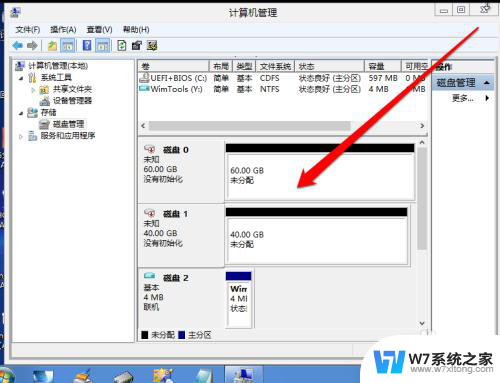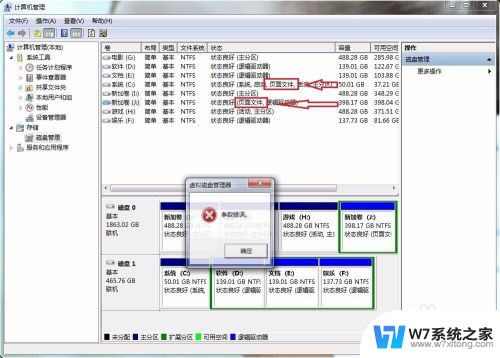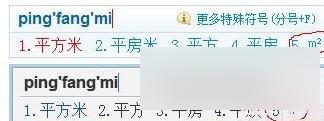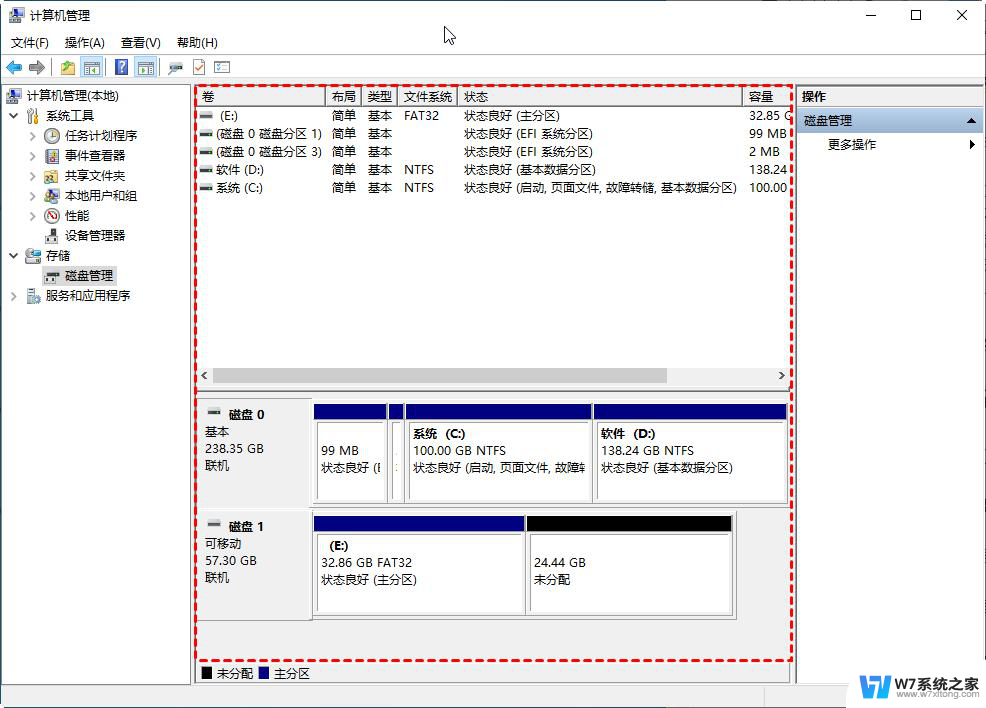电脑硬盘盘符怎么改 Windows系统怎么更改磁盘的盘符
更新时间:2024-02-26 09:00:54作者:xiaoliu
在Windows系统中,电脑硬盘的盘符是用来标识不同存储设备的重要标识,有时候我们可能需要更改硬盘的盘符,以便更好地管理文件和数据。如何改变硬盘的盘符呢?接下来我们将介绍一些简单的方法来帮助您更改硬盘的盘符。
方法如下:
1.选中我的电脑按钮右击鼠标。弹出对话框。选择管理按钮
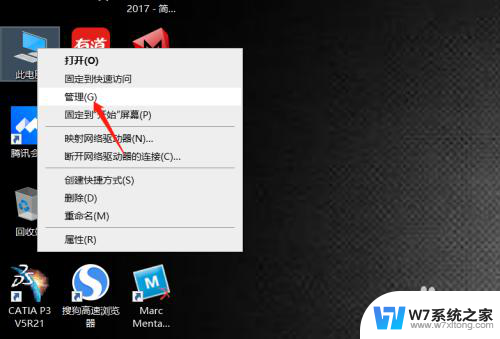
2.进入计算机管理界面如图所示
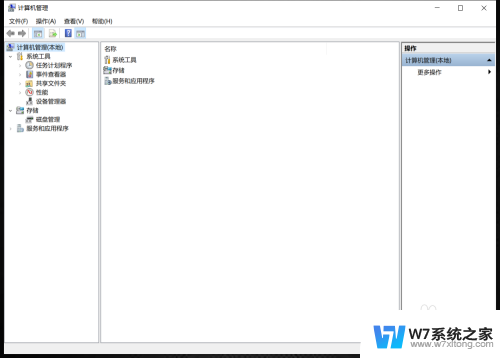
3.选择最左侧惨淡中的磁盘管理按钮
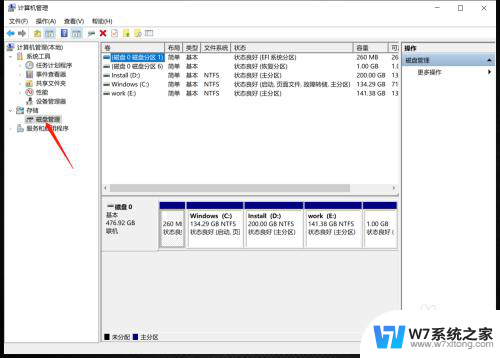
4.选中需要更换盘符的磁盘,右击鼠标。选择更换驱动器号
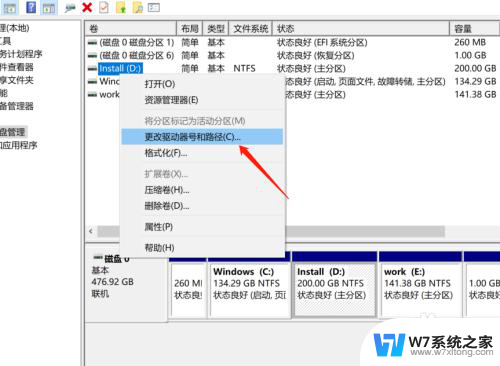
5.选择添加按钮,如图所示
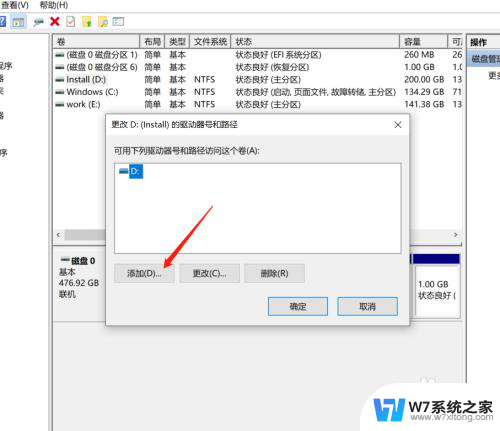
6.勾选驱动器号,右侧选择想要的盘符如图所示。确认ok后电器确定;
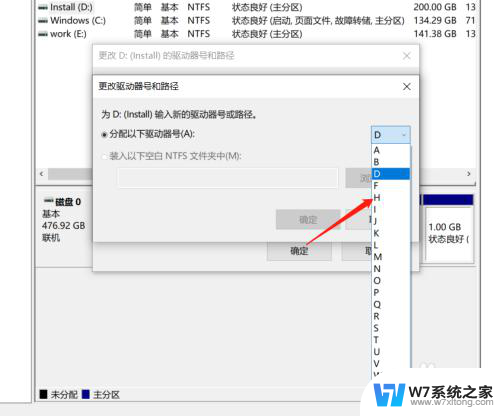
以上就是电脑硬盘盘符如何更改的全部内容,如果还有不清楚的用户,可以参考一下小编的步骤进行操作,希望对大家有所帮助。